在前一陣子金環蛇開始出現左鍵連點,所以就開始設定目標開始尋找滑鼠,這一次選定要有
側鍵又要有巨集功能,又要會發光,所以就在技嘉的M8000X和CM Storm 守衛者 2個在挑選,到最後因為技嘉有中文版軟體又有送滑鼠墊,所以就買了.真的是很貼心的廠商.
外包裝

在這邊要說一下,在側鍵的防滑邊條,使用起來真的很舒適,側鍵的位置也不會很容易誤按,所以加分

這一隻滑鼠有四向滾輪,如果沒有用到左右滾輪鍵,也可以拿來綁巨集喔,在右邊側鍵的地方有一個
按鈕那是切換模組使用,做的位置也不會輕易碰到,所以操作起來比較安心.

切換DPI是用推的,第一次使用這一種感受不錯,也不會有誤按的問題
旁邊有DPI指示燈,可以讓你清楚了解,你目前使用的DPI.

現在來看我最喜歡的中文軟體介面,在設定上很簡單也很清楚,只要使用拖曳就可以,
把你想要設定的功能直接拉到想要設定的按鈕就可以.而且在基本功能庫就有超多選單按鈕,都不用在自己設定
以下是基本功能庫所有的按鈕

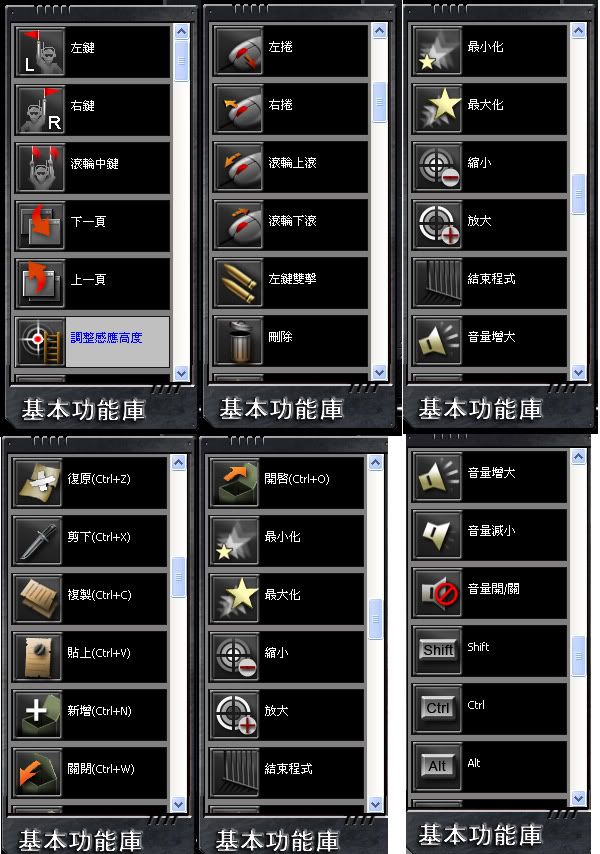
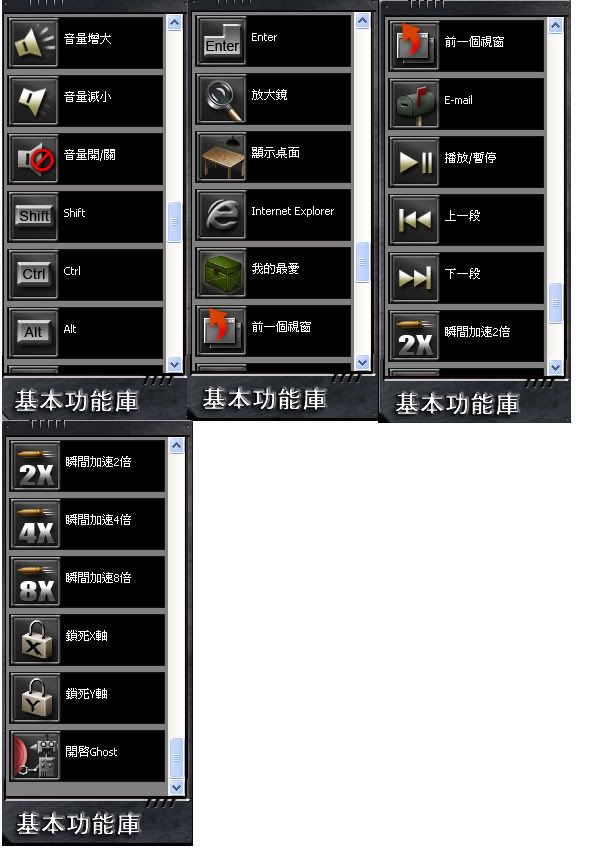
還有多種顏色可以更換,就看自己的心情來變換

在巨集編輯上缺少了滑鼠移動的座標點,不然就很完整了
巨集圖示 在使用和設定設也是使用左邊的圖案拖曳過去編輯器,然後點選你要的設定就可以,
或是要直接使用錄製功能也可以.

滑鼠最高DPI和最低DPI設定畫面


滾輪設定畫面

可以直接開啟控制台的滑鼠設定畫面

打完收工,繼續研究
側鍵又要有巨集功能,又要會發光,所以就在技嘉的M8000X和CM Storm 守衛者 2個在挑選,到最後因為技嘉有中文版軟體又有送滑鼠墊,所以就買了.真的是很貼心的廠商.
外包裝

在這邊要說一下,在側鍵的防滑邊條,使用起來真的很舒適,側鍵的位置也不會很容易誤按,所以加分

這一隻滑鼠有四向滾輪,如果沒有用到左右滾輪鍵,也可以拿來綁巨集喔,在右邊側鍵的地方有一個
按鈕那是切換模組使用,做的位置也不會輕易碰到,所以操作起來比較安心.

切換DPI是用推的,第一次使用這一種感受不錯,也不會有誤按的問題
旁邊有DPI指示燈,可以讓你清楚了解,你目前使用的DPI.

現在來看我最喜歡的中文軟體介面,在設定上很簡單也很清楚,只要使用拖曳就可以,
把你想要設定的功能直接拉到想要設定的按鈕就可以.而且在基本功能庫就有超多選單按鈕,都不用在自己設定
以下是基本功能庫所有的按鈕

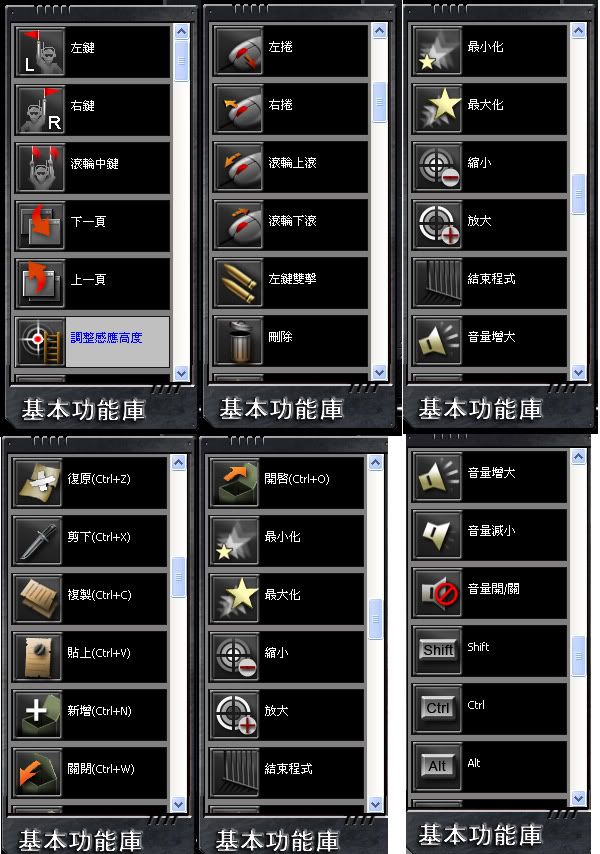
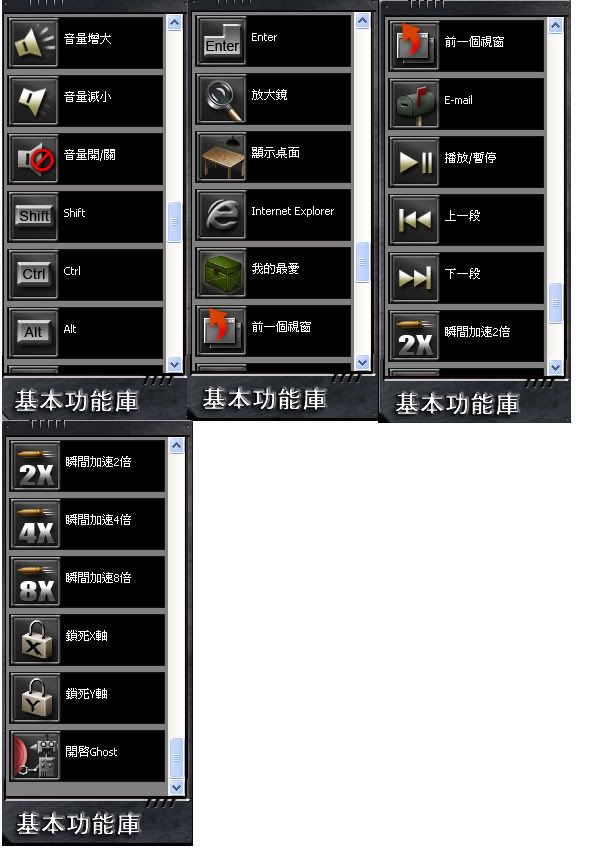
還有多種顏色可以更換,就看自己的心情來變換

在巨集編輯上缺少了滑鼠移動的座標點,不然就很完整了
巨集圖示 在使用和設定設也是使用左邊的圖案拖曳過去編輯器,然後點選你要的設定就可以,
或是要直接使用錄製功能也可以.

滑鼠最高DPI和最低DPI設定畫面


滾輪設定畫面

可以直接開啟控制台的滑鼠設定畫面

打完收工,繼續研究


